С помощью инструмента "перо" можно также поместить на кривую (но не на прямую!) линию новую точку искривления. Выберем этот инструмент, щелкнем сначала по контуру, чтобы его выделить, а потом - в нужном месте нужной линии контура. Повторный щелчок преобразует точку искривления в угловую точку, а третий - вообще удалит ее.
Уф! Ох, и сложности!.. Не мешало бы поэкспериментировать со всем этим богатством для закрепления полученных знаний. Как вы считаете?
Сложное выделение. Инструмент Lasso ("Лассо')
Мы уже рассмотрели различные способы выделения графики. Добавим к ним еще парочку способов так называемого сложного выделения. При сложном выделении выделяются не целые примитивы, а их части, что позволяет художнику создавать еще более замысловатые геометрические фигуры и, стало быть, еще более оригинальную графику.
Прежде всего, рассмотрим уже знакомый нам инструмент "стрелка". Все ли мы о нем знаем? Оказывается, нет.
Давайте нарисуем на рабочем листе Flash небольшой эллипс и попытаемся выделить с помощью перетаскивания мыши его небольшую часть. Для этого сначала установим курсор мыши выше нарисованного нами эллипса и чуть левее его центра. После этого нажмем левую кнопку мыши и протащим мышь, пока курсор не окажется ниже эллипса и чуть правее его центра. Отпустим кнопку мыши и посмотрим, что у нас получилось. А получиться у нас должно что-то похожее на фигуру, приведенную на рис. 3.42.
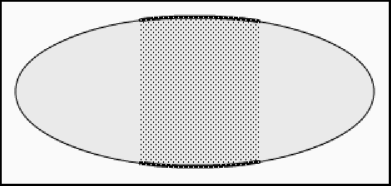
Рис. 3.42. Эллипс, фрагмент которого выделен с помощью перетаскивания мышью
Теперь проверим, действительно ли фрагмент эллипса выделен, - и мы сможем проделывать над ним все, что захотим. Для пробы перенесем выделенный фрагмент на другое место. Ура, получилось (см. рис. 3.43)!
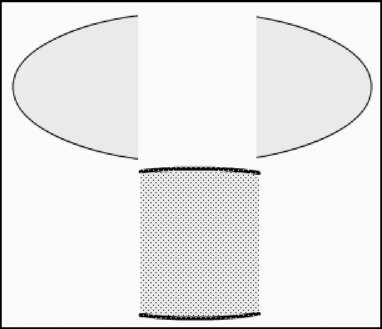
Рис. 3.43. Эллипс, выделенный фрагмент которого был перенесен на другое место Так что с помощью уже знакомого нам инструмента "стрелка" можно выделять перетаскиванием не только целые фигуры, но и их фрагменты. Это может нам очень пригодиться в дальнейшем, когда мы начнем много работать с Flash. В самом деле, каких геометрических фигур можно наделать!
Но как быть, если нужно выделить не прямоугольный фрагмент, а "лоскут" неправильной формы? "Стрелка" здесь нам не поможет. Нужен другой инструмент, который называется Lasso ("Лассо").
Как пользоваться "лассо"? Ставим курсор мыши в точку, где собираемся начать выделение, нажимаем левую кнопку мыши и, не отпуская ее, рисуем область выделения, охватывающую нужный нам "лоскут". Не забудем замкнуть контур этой области (впрочем, Flash сделает это за нас, когда мы отпустим кнопку мыши). Отпускаем кнопку мыши - и "лоскут" выделен (рис. 3.44).
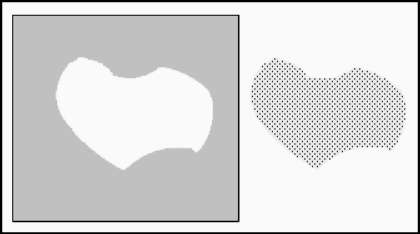
Рис. 3.44. Фрагмент прямоугольника, выделенный с помощью инструмента "лассо" Инструмент "лассо" имеет несколько дополнительных возможностей, которые могут помочь в работе. Эти возможности включаются особыми модификаторами, доступными, как обычно, в области Options главного инструментария, если выбран этот инструмент. Давайте их рассмотрим.
